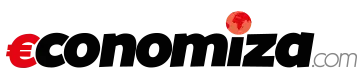Los sistemas basados en Windows son unos auténticos devoradores de espacio en nuestros sistemas de almacenamiento.
El propio sistema operativo ya de por si ocupa entre 16 y 30 gigas, dependiendo de la versión que tengas instalada y de si es de 32 o 64 bits.
Por supuesto no vamos a comprar un ordenador para instalar únicamente el sistema operativo... súmale el siempre indispensable Office, algún editor gráfico y pòr supuesto los ficheros multimedia en todas sus variedades y los videojuegos.
Asi y sin darnos cuenta, un día Windows nos avisa de que estamos alcanzando el espacio mínimo disponible provocando esa situación de estrés que siempre nos produce cuando el ordenador empieza a dar problemas.
La opción más rápida que nos viene siempre a la cabeza es borrar ficheros, como más grandes mejor, y así liberar espacio, aunque existen otros métodos que nos ayudaran a hacer que esa tarea sea la más adecuada para asegurar que una vez finalizado el proceso el equipo funcione correctamente.
Empecemos
En muchas de las ocasiones el "error" de falta de espacio en el disco duro proviene del desorden que impera en nuestro PC.
Admitámoslo: no todos tenemos la buena costumbre de tener nuestros archivos ordenados y bien distribuidos en el disco, situación que nos lleva, no solo a perder ciertos documentos, imágenes, y demás, sino que, también, a quedarnos sin poder instalar un programa, o guardar un solo archivo más, por la falta de espacio.
1. Analiza el espacio del disco
Una de las opciones básicas para liberar espacio en tu PC, es analizar el disco duro, a fin de hallar qué es lo que está ocupando la mayor parte de la capacidad de almacenamiento, para así determinar si está bien que tal o cual archivo acapare todo ese espacio. Para ello, debes utilizar una herramienta como WinDirStat, que se encargará de escanear todo tu sistema, para mostrarte, de manera muy ordenada, las carpetas que ocupan mayor espacio.
Además, WinDirStat resulta muy útil para encontrar aquellas carpetas o archivos ocultos, que ni tú mismo recuerdas dónde los guardaste y que, seguramente, ya no necesitas, por lo que bien podrías eliminarlos para ganar espacio.
2. Ordena el disco
Desfragmentar el disco es de gran ayuda para liberar espacio y mejorar la velocidad del sistema. El problema es que la herramienta que viene con Windows es muy lenta y si nuestro PC no es potente nos imposibilita trabajar hasta que este concluya.
RegDefrag es un programa desfragmentador gratuito, cuyo único objetivo es desfragmentar y además optimizar el registro del famoso sistema operativo Windows, funcionando con Windows Vista, 7, XP, etc. Con una interfaz bastante intuitiva, solo basta darle clic a “Desfragmentar registro”, cerrar todas las aplicaciones que tengas abiertas, luego darle clic en Analizar”, y listo. Lo mejor es que no demora tanto, es uno de lo más rápidos hasta el momento.
3. Limpia el registro
Quicksys RegDefrag y CCleaner son unas herramientas gratuitas para limpiar el registro de Windows eliminando claves de aplicaciones ya desinstaladas. dlls huérfanas, etc. En particular te recomendamos CCleaner ya que en nuestra opinión debería ser un recurso siempre presente en cualquier equipo.
Además de limpiar el registro nos permite eliminar ficheros temporales, etc...
4. Limpiar archivos temporales
Esta es una de las primeras técnicas que debemos utilizar para liberar espacio de nuestro PC. Es realmente sencillo y seguro, ya que no vas a comprometer ninguna información que sea vital para el funcionamiento de tu sistema.
La mayoría de estos ficheros se generan al instalar una aplicación o por un error a la hora de restaurar el equipo después de la hibernación ya que debería haberse eliminado.
Todos esos ficheros o bits ocupan un espacio que podrás liberar a través del propio "Liberador de espacio" que incluyen las versiones de Windows o con herramientas gratuitas como CCleaner del que ya hemos hablado.
5. Ficheros Temporales de Internet.
Todos los navegadores suelen almacenar en nuestro disco los sitios que visitamos más frecuentemente guardando copias locales de ficheros. Eso permite una mejora en la rapidez de acceso cuando volvamos al lugar.
Par eliminar la cache debes ir a la barra de herramientas del navegador y seleccionar la opción de eliminar archivos temporales.
Pero, si tienes varios navegadores instalados y no quieres estar repitiendo la acción en cada uno de ellos, puedes utilizar la herramienta Browser Cleaner, que te permitirá hacer toda esa tarea en todos los navegadores, de una sola vez.
6. Eliminar archivos duplicados
Tener archivos duplicados es la razón más común por la que el almacenamiento en nuestros ordenadores Windows se ve disminuido. Es que a todos nos pasa que, un día, descargamos o instalamos algo en nuestro equipo, pero al día siguiente, o a veces a solo unas horas de haberlo hecho, ya no nos acordamos dónde lo guardamos, y tenemos que volver a instalar o descargar una copia del mismo archivo. Y eso no solo sucede una vez, sino que sucede a cada rato, y es probable que tu ordenador esté lleno de archivos duplicados.
Para ese caso, te recomiendo utilizar dupeGuru, una herramienta muy fácil de usar, que escaneará todo tu sistema para mostrarte los archivos duplicados que tengas, y así puedas eliminar las copias que estén de más, y solo te quedes con una de ellas.
7. Desinstala programas
¿Para qué tener 5 reproductores de música, 3 programas de edición de fotos, 2 suites de ofimática, etc., si podemos estar bien con solo una de todas esas opciones?
Es cierto, a veces se necesita tener varios programas para una sola función, porque no todos ofrecen lo mismo, pero para ello, trata de buscar el más completo, y quédate con ese, y solo cuando sea muy necesario, ya ten uno que otro más.
Asimismo, si tienes programas que nunca utilizas, es momento de eliminarlos, para que tu disco duro pueda darte mayor espacio para almacenar otros programas o archivos que sí vas a necesitar de manera más frecuente.
8. Revisa la carpeta de Descargas y Mis documentos
No siempre nos pasa por la cabeza lo más evidente. Cuantos ficheros hemos descargado que luego de haber instalado hemos olvidado eliminar el archivo comprimido en la carpeta de descargas... seguro que muchas.
Revisa también la carpeta de mis documentos. En esa carpeta suelen almacenarse los documentos que hemos redactado e incluso a veces los que hemos descargado de internet, compartido con otros compañeros o del correo electrónico.
De la misma manera si utilizas un cliente de correo electrónico instalado en tu equipo (Outlook, Windows Mail...) asegúrate de vaciar totalmente la carpeta de “elementos eliminados” ya que sino seguirán gastando espacio en el disco duro.
9. La Nube, bendita Nube
Dropbox es una aplicación que poco a poco va ganando mayor popularidad. Una vez te hayas registrado podrás configurarlo como si fuera una unidad local de tu PC y almacenar allí todo los que quieras: fotos, documentos, música, documentos, libros electrónicos de tal manera que el espacio en tu disco duro se va liberando, para que puedas guardar otras cosas ahí. Asimismo, se sincroniza con otros dispositivos, para que tus archivos estén siempre contigo donde vayas. Y así como Dropbox, hay otras alternativas, hasta del propio Google (Drive), o Microsoft (SkyDrive), que te ayudarán con la misma función.
10. Borra la papelera
Si, si, no es broma... de nada servirá si eliminas ficheros y luego no vacías la papelera. Selecciona la opción de eliminar permanentemente ya que de esa manea el espacio que conseguiremos será mayor.